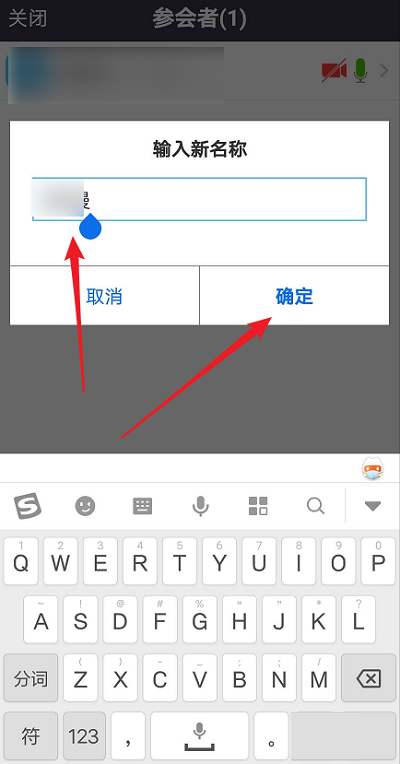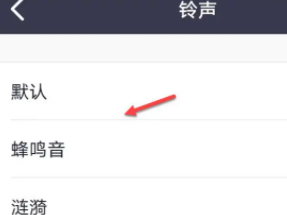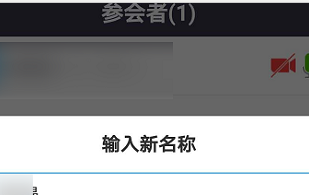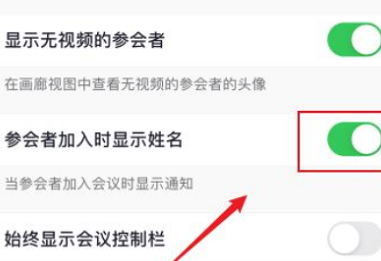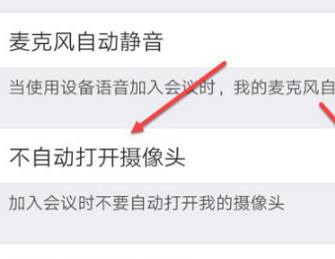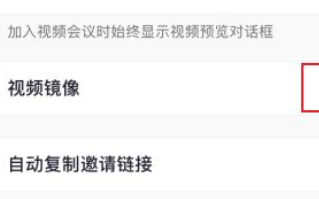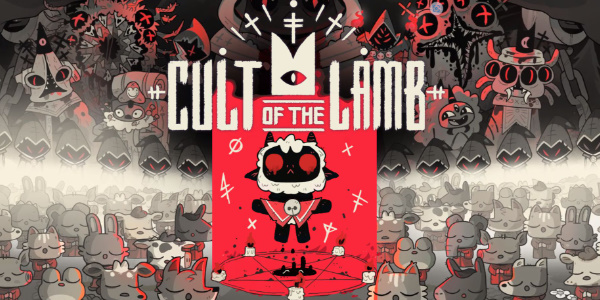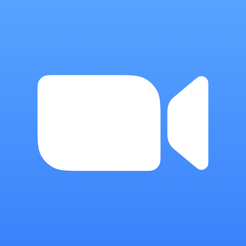Zoom让你可以轻松体验到不错的线上会议办公玩法,那么你知道怎么在会议中更改参会名称嘛,为此小编给你提供简单的教程,根据教程操作你可以轻松来进行设置,感兴趣的小伙伴可以来阅读了解一下。
Zoom更改参会名称方法介绍
1、直接打开手机中最新版Zoom软件。
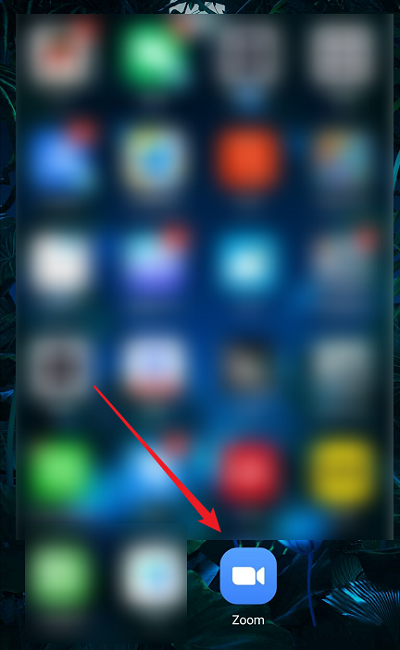
1、在打开的首页中,点击下方菜单栏目中的会议功能。
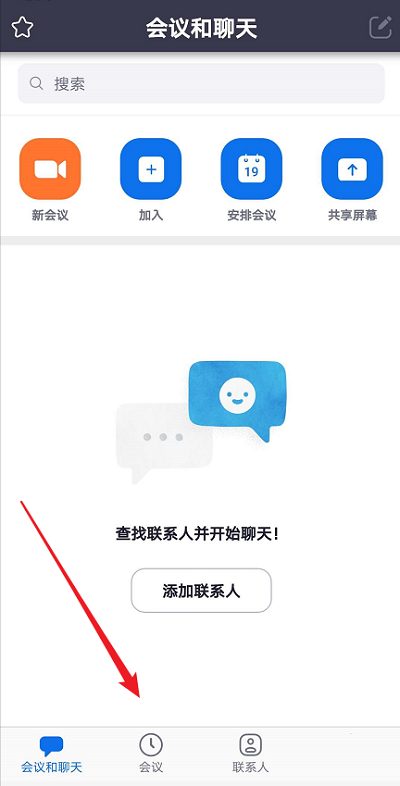
3、点击会议页面左上方的开始选项。
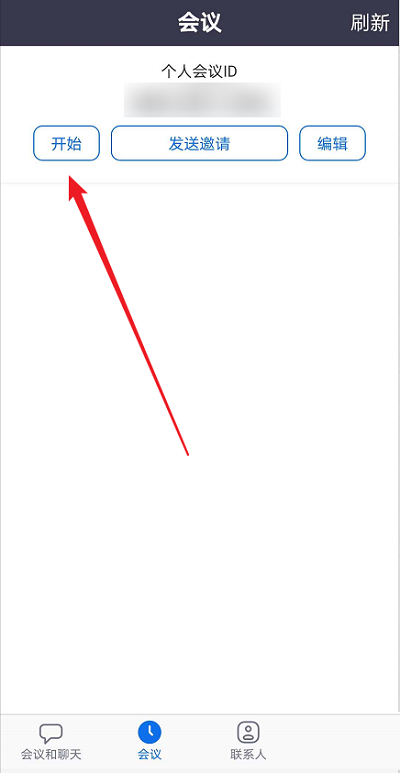
4、在打开的页面会议中,点击下方栏目的参会者选项。
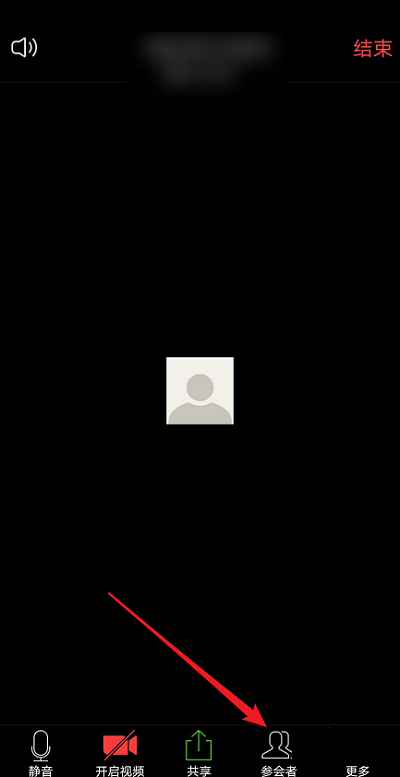
5、在打开的参会者界面,点击个人名称功能,然后选项改名选项。
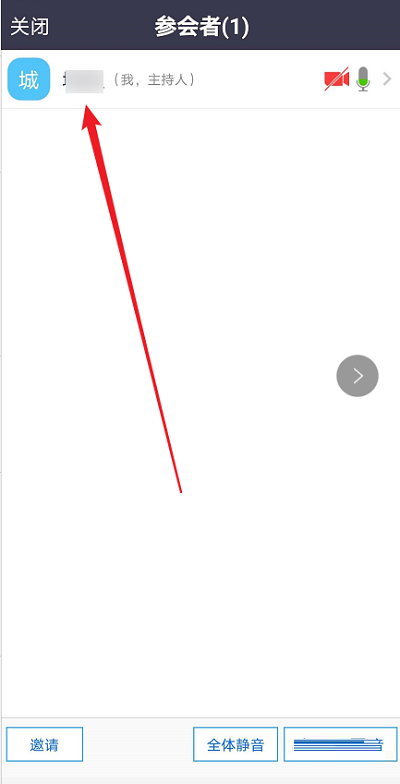
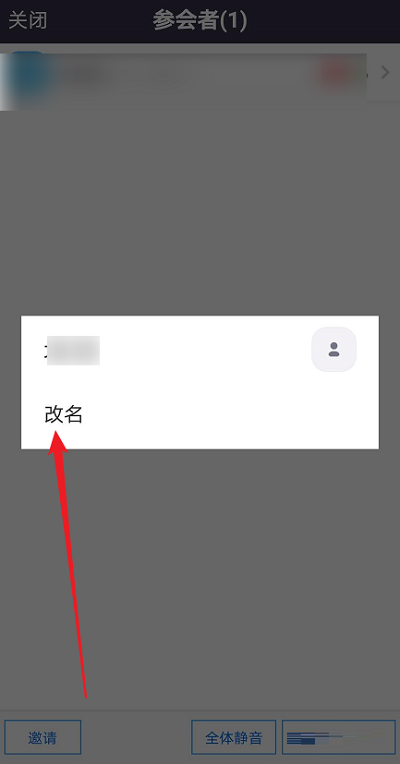
6、在根据自己的需求输入新的名称,然后点击确定即可更改参会名称。